
- •Информатика
- •Критерии качества и оценки курсовой работы
- •1. Требования к оформлению курсовой работы
- •2. Структура курсовой работы
- •Теоретическая часть
- •2.1.Постановка задачи
- •2.1. Информационная модель решения задачи
- •3. Тематика теоретической части курсовой работы
- •Пример и методические указания по оформлению практической части курсовой работы
- •2.1.1. Цель решения задачи
- •2.1.2. Условие задачи
- •«Фактическое выполнение поставок»
- •2.2.Компьютерная модель решения задачи
- •Технология решения задачи msExcel Решение задачи средствами msExcel
- •Справочник поставщиков
- •Фильтрация и группирование данных
- •Работа со сводными диаграммами
- •2.3. Результаты компьютерного эксперимента и анализа полученных результатов
- •5. Варианты заданий для выполнения практической части курсовой работы
- •Вариант 1
- •Вариант 2
- •Вариант 3
- •Вариант 4
- •Вариант 5
- •Вариант 6
- •Вариант 7
- •Объем продаж
- •Рекламный бюджет
- •Вариант 8
- •Стоимость предлагаемых туров
- •Стоимость обязательной экскурсионной программы
- •Доход туристической фирмы от реализации путевок
- •Вариант 9
- •Стоимость стеклопакетов и выполняемых работ
- •Количество стеклопакетов, устанавливаемых в доме
- •Доход предприятия от выполненных работ
- •Вариант 10
- •Стоимость выполняемых работ за 1 кв.М
- •Повышающий коэффициент для различных типов почвы
- •Доход предприятия от выполненных работ на приусадебных участках
- •Вариант 11
- •Часовые тарифные ставки сотрудников цит
- •Ведомость начисления зарплаты сотрудникам цит за текущий месяц
- •Вариант 12
- •Арендуемые площади организациями
- •Прайс-лист услуг, предоставляемых организациям, в месяц
- •Доход от сдачи помещений в аренду
- •Вариант 13
- •Стоимость курсов на 1 человека без учета раздаточного материала
- •Вариант 14
- •Стоимость питания на 1 персону
- •Количество участников корпоративных праздников
- •Стоимость организации питания на корпоративных праздниках
- •Вариант 15
- •Средняя стоимость литературы на 1 студента
- •Процент торговой скидки по вуЗам
- •Стоимость приобретаемой экономической учебной литературы вуЗами
- •Вариант 16
- •Стоимость пошива 1 изделия
- •Повышающий коэффициент за сложность пошива
- •Стоимость пошива планируемого выпуска изделий
- •Вариант 17
- •Стоимость изготовления одной пиццы
- •Количество заказов за прошедший месяц
- •Доход, полученный пиццерией, за прошедший месяц
- •Вариант 18
- •Прайс-лист
- •Вариант 19
- •Вариант 20
- •Вариант 21
- •Вариант 22
- •Характеристика охраняемых помещений
- •Стоимость аренды, используемого охранного оборудования
- •Стоимость охраны объектов
- •Вариант 23
- •Вариант 24
- •Вариант 25
- •6. Учебно-методическое и информационное обеспечение дисциплины:
«Фактическое выполнение поставок»
-
Наименование поставщика
Сумма поставки фактическая
Сумма по поставщику
Сi,
Общая сумма поставок
С
Структура результирующего документа
«Фактическое выполнение поставок по поставщикам и датам»
-
Наименование поставщика
Код поставщика
Дата поставки
Общий итог поставок
Структура результирующего документа
«Фактическое выполнение поставок по коду материала»
-
Код материала
Наименование поставщика
Сумма поставки фактическая
Общий итог поставок
Кроме того, информацию, находящуюся в таблицах для анализа, необходимо представить в виде диаграмм.
В технологии необходимо использовать межтабличные связи для организации ввода и контроля исходных данных, а также для организации процессов расчета функции ВПР, ПРОСМОТР и др.
2.2.Компьютерная модель решения задачи
2.2.1. Информационная модель решения задачи
Информационная модель, отражающая взаимосвязь исходных и результирующих документов приведена на рисунке 1.

Рис. 1 Информационная модель взаимосвязи исходных и результирующих данных
где: 1 – документ (ведомость учета поставки материалов), 2 – справочник поставщиков (название, адрес), 3 – справочник материалов, 4 - итоговая ведомость, 5, 6 – таблицы, предназначенные для анализа процесса поставок, 7 – диаграмма.
Аналитическая модель решения задачи
Для получения ведомости «Фактическое выполнение поставок» необходимо рассчитать следующие показатели:
сумма поставок, выполненная каждым поставщиком за месяц;
общая сумма поставок, выполненная всеми поставщиками за месяц;
сумма поставок по поставщикам и датам поставки;
сумма поставок по коду материала.
Расчеты выполняются по следующим формулам:
Ci
=
![]() ,
C
=
,
C
=![]() ,
,
где
![]() -
сумма поставки i-го
материала фактическая, выполненная j-м
поставщиком датой d;
Сi-сумма
поставок, выполненных i-м
поставщиком; C
- общая сумма поставок, выполненных
всеми поставщиками.
-
сумма поставки i-го
материала фактическая, выполненная j-м
поставщиком датой d;
Сi-сумма
поставок, выполненных i-м
поставщиком; C
- общая сумма поставок, выполненных
всеми поставщиками.
Показатели, определяющие содержание результирующих документов «Фактическое выполнение поставок по поставщикам и датам» и «Фактическое выполнение поставок по коду материала» аналитического представления не требуют, так как их можно получить с помощью фильтров с указанием нужных кодов материалов (см. технологию решения задачи).
Технология решения задачи msExcel Решение задачи средствами msExcel
Вызовите Excel:
нажмите кнопку «Пуск»;
выберите в главном меню команду «Программы»;
вменю Microsoft Office выберитеMS Excel.
2. Переименуйте «Лист 1» в «Справочник поставщика»:
установите курсор мыши на ярлык «Лист 1» (нижняя часть экрана) и нажмите правую кнопку мыши;
выберите в контекстном меню команду «Переименовать» и нажмите левую кнопку мыши;
наберите на клавиатуре «Справочник поставщика»;
нажмите клавишу «Enter».
3. Введите заголовок таблицы «Справочник поставщика»:
сделайте ячейку A1 активной (установите курсор мыши на пересечение столбца A и строки 1 и нажмите левую кнопку мыши);
наберите на клавиатуре «Справочник поставщика»;
нажмите кнопку
 в строке формул (установите курсор мыши
на эту копку и нажмите левую кнопку
мыши).
в строке формул (установите курсор мыши
на эту копку и нажмите левую кнопку
мыши).
4. Отформатируйте заголовок:
выделите ячейки A1÷D1 (сделайте активной ячейку A1, затем нажмите левую кнопку мыши и, не отпуская ее, переместите курсор на ячейку D1) (рис. 2 – здесь и далее в описании инструкции использована собственная нумерация рисунков);
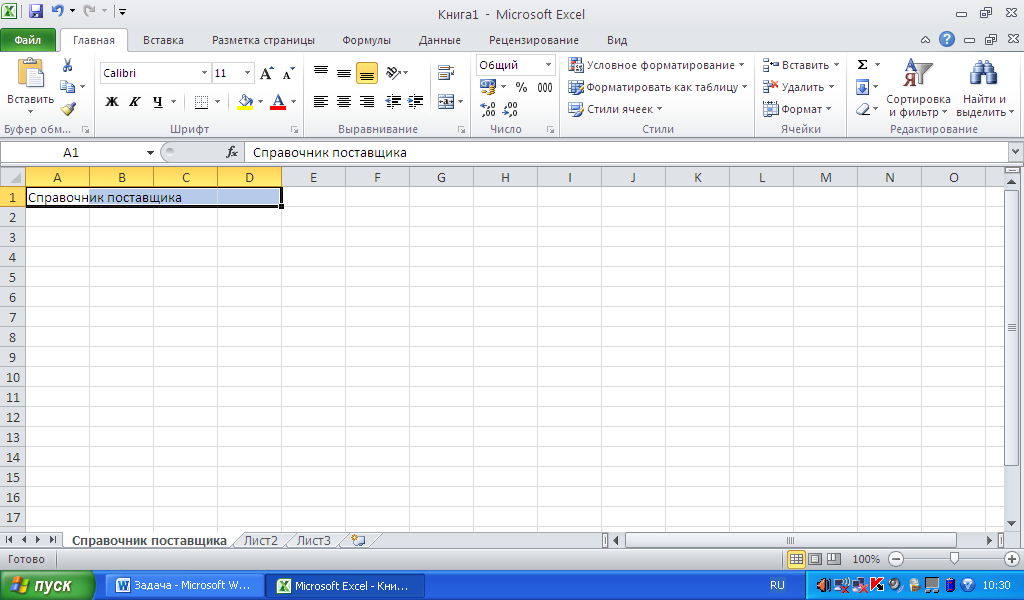
Рис. 2 Пример выделения группы ячеек
на панели инструментов в закладке «Главная» выберите раздел «Выравнивание» и нажмите кнопку
 .
.
5. Отформатируйте ячейки A2÷C2 под ввод длинных заголовков:
выделите ячейки A2÷C2;
выполните команду «Выравнивание» в разделе «Формат ячеек» меню «Главная» на панели инструментов;
выберите закладку «Выравнивание»;
в группе опций «Отображение» установите флажок опции «переносить по словам» (рис. 3);

Рис. 3 Задание переноса слов при вводе в ячейку
длинных предложений
нажмите кнопку «OK».
6. Введите в ячейки A2÷D2 информацию, представленную на рисунке 4 (см. рис. 3).

Рис. 4 Имена полей таблицы «Справочник поставщика»
7. Организуйте контроль вводимых данных в колонку «Код поставщика»:
выделите ячейки B3÷B7;
выполните команду «Проверка данных» в меню «Данные»;
в поле «Тип данных» нажмите кнопку
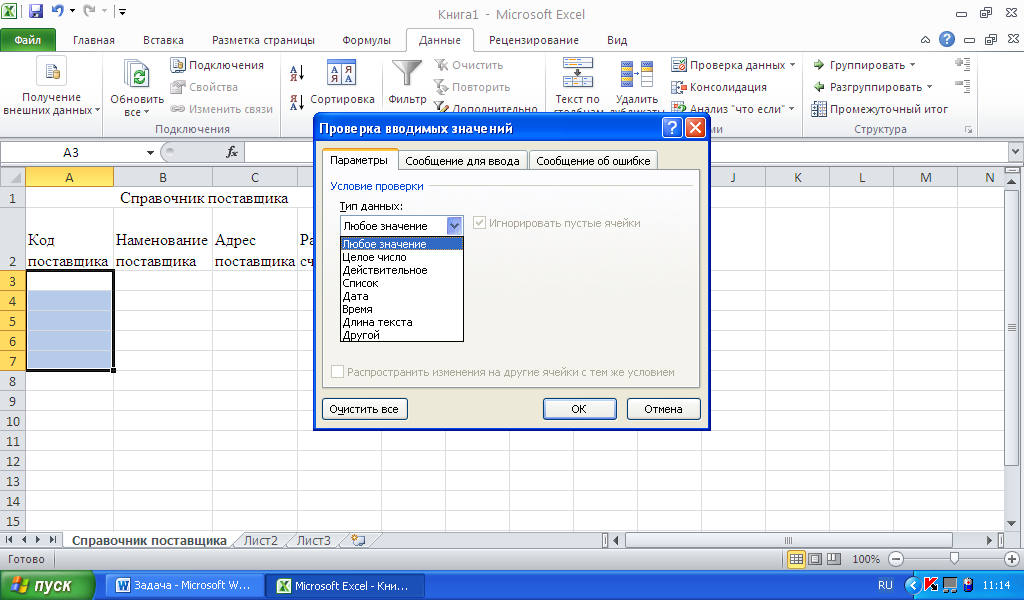 (рис.
5).
(рис.
5).
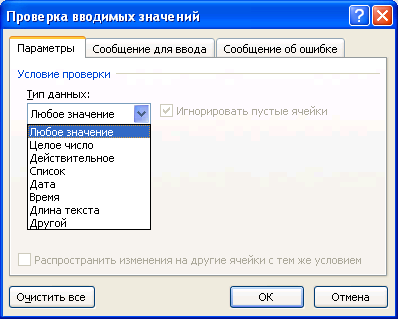
Рис. 5 Выбор типа данных
Замечание. Выбор типа данных вводимых значений в списке «Тип данных» позволяет определить, какие условия можно установить для значений ячеек. Если для определения допустимых значений требуется ввести формулу, выражение или ссылку на вычисления в другой ячейке, выберите в списке строку «Другой».
выберите «Целое число»;
задайте в поле «Минимум»: 100;
задайте в поле «Максимум»: 105 (рис. 6);
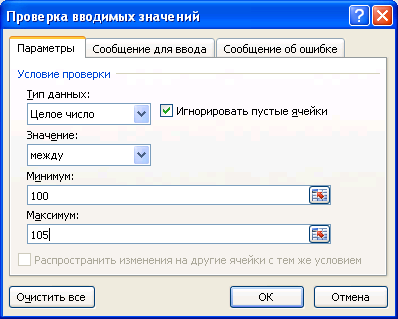
Рис. 6 Задание интервала допустимых значений целых чисел
Замечание. Если есть необходимость видеть постоянно на экране подсказку об ограничениях ввода в выбранную ячейку (рис. 7), то выбирайте закладку «Сообщение для ввода». Если нужно, чтобы сообщение появлялось только после ошибки, выбирайте закладку «Сообщение об ошибке».
выберите закладку «Сообщение для ввода»;
введите в поля «Заголовок» и «Сообщение» информацию, приведенную на рисунке 6;
нажмите кнопку «ОК»;
Информация,
введенная в данное поле (до 33 знаков),
отображается полужирным шрифтом при
выборе пользователем ячейки, имеющей
ограничения на вводимые значения
Поле
для ввода текста сообщения (до 255 знаков).
Для перевода строки в окне сообщение
следует нажать «Enter»
Рис. 7 Задание сообщения для ввода

Рис.8 Вид экрана с сообщением для ввода
выберите закладку «Сообщение об ошибке». Если установлен флажок «Выводить сообщение об ошибке», то при попытке ввода в ячейку недопустимых значений выдается сообщение об ошибке или запрещается ввод неверных данных. Тип предупреждения, задаваемый в поле «Вид», определяет действия пользователя в ответ на сообщение о вводе неверных данных в ячейку, для которой заданы ограничения на водимые значения. Назначение полей «Заголовок» и «Сообщение» было описано выше;
в поле «Вид» выберите «Останов»;
поставьте курсор в поле «Заголовок» и наберите на клавиатуре «Код поставщика ограничен»;
поставьте курсор в поле «Сообщение» и наберите на клавиатуре «Код поставщика может принимать значения 100-105» (рис. 9)
нажмите кнопку «OK»

Рис. 9 Сообщение об ошибке вида «Останов»
В случае ввода ошибочных данных на экран монитора выводится сообщение (рис. 10):

Рис. 10 Вид сообщения «Останов»
При выборе в поле «Вид» типа «Предупреждение» (рис. 11), в случае ошибки на экран выводится сообщение (рис. 12):

Рис. 11 Сообщение об ошибке «Предупреждение»

Рис. 12 Вид сообщения «Предупреждение»
Аналогичные сообщения выводятся на экран при выборе в поле «Вид» типа «Сообщение» (рис. 13, 14).

Рис. 13 Сообщение об ошибке «Сообщение»

Рис. 14 Вид сообщения «Сообщение»
8. Отформатируйте ячейки D3÷D7 для ввода текстовых символов:
выделите ячейки D3÷D7;
на панели инструментов в меню «Главная» выберите «Ячейки», где в пункте «Формат» выполните команду «Формат ячеек»;
выберите закладку «Число»;
выберите формат «Текстовый» (рис.15);
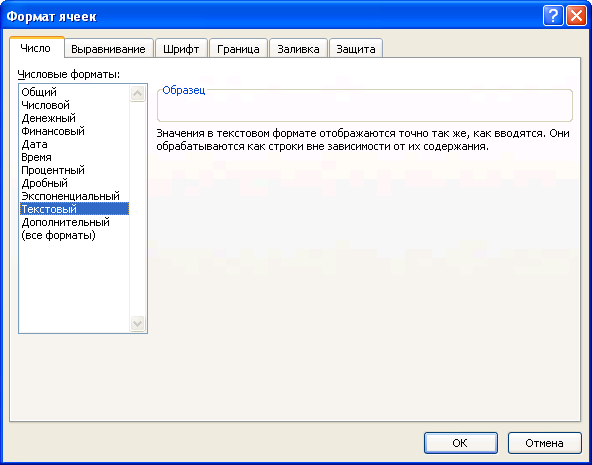
Рис. 15 Выбор формата ячеек
нажмите кнопку «OK».
9. Введите информацию, приведенную в таблице 1. Обязательным условием ввода данных в колонку «Наименование поставщика» является их упорядочение по алфавиту (названию).
Таблица 1
